NVIDIA G-SYNC là tính năng mà chúng ta thường bắt gặp trên những màn hình của dàn PC gaming cao cấp. Vậy NVIDIA G-SYNC là gì? Những ưu điểm cũng như hạn chế của công nghệ này ra sao? Làm thế nào để bật G-SYNC trên Windows, hãy cùng bài viết tìm hiểu nhé.
NVIDIA G-SYNC là gì?

G-Sync là một công nghệ đồng bộ hóa tần số làm mới màn hình được phát triển bởi NVIDIA. Nó được thiết kế để giảm hiện tượng rách hình (tearing) và giật hình (stuttering) trong quá trình chơi game hoặc xem video.
G-Sync hoạt động bằng cách đồng bộ hóa tần số làm mới của màn hình với tốc độ làm mới của GPU, tạo ra một trải nghiệm mượt mà và không có hiện tượng rách hình. Để sử dụng G-Sync, người dùng cần sở hữu một màn hình tương thích G-Sync và một card đồ họa NVIDIA tương thích.
NVIDIA G-SYNC Ultimate là gì?

NVIDIA G-Sync Ultimate là một phiên bản cao cấp của công nghệ đồng bộ hóa tần số làm mới G-Sync của NVIDIA. Nó được thiết kế cho các màn hình gaming cao cấp với các tính năng và hiệu suất tốt nhất.
Các màn hình G-Sync Ultimate hỗ trợ tần số làm mới cao hơn (thường là 144Hz trở lên), độ phân giải cao (thường là 4K), độ sáng cao, độ tương phản cao và độ phản hồi nhanh. Công nghệ này giúp đảm bảo trải nghiệm gaming mượt mà, không có hiện tượng rách hình và giảm thiểu hiện tượng lag.
Những ưu điểm nổi bật của G-SYNC

- Loại bỏ hiện tượng tearing: NVIDIA G-Sync giúp loại bỏ hiện tượng tearing, khi hình ảnh trên màn hình bị chia thành hai phần không liên tục do không đồng bộ giữa tần số làm mới của màn hình và tốc độ khung hình của GPU. Điều này tạo ra một trải nghiệm mượt mà và không bị gián đoạn.
- Giảm hiện tượng lag: G-Sync giúp giảm hiện tượng lag (độ trễ) giữa khi người dùng tương tác với bàn phím hoặc chuột và thời điểm hiển thị trên màn hình. Điều này cải thiện đáng kể trải nghiệm chơi game và làm việc với ứng dụng đòi hỏi độ phản hồi nhanh.
- Đồng bộ hóa tần số làm mới: G-Sync đồng bộ hóa tần số làm mới của màn hình với tốc độ khung hình của GPU. Điều này giúp tránh hiện tượng stuttering (nhấp nháy) và giảm độ nhấp nháy của hình ảnh.
- Khả năng thích ứng: G-Sync có khả năng thích ứng với tốc độ khung hình thay đổi. Nó tự động điều chỉnh tần số làm mới của màn hình để phù hợp với tốc độ khung hình hiện tại, đảm bảo một trải nghiệm mượt mà và không bị gián đoạn.
- Hỗ trợ rộng rãi: NVIDIA G-Sync được hỗ trợ rộng rãi trên các màn hình gaming của nhiều nhà sản xuất khác nhau, đảm bảo tính tương thích và sự lựa chọn đa dạng cho người dùng.
Nhược điểm của G-SYNC

- Giá thành cao: Màn hình hỗ trợ NVIDIA G-Sync thường có giá cao hơn so với các màn hình không hỗ trợ công nghệ này. Điều này có thể làm tăng chi phí khi mua một màn hình mới.
- Hạn chế về sự tương thích: NVIDIA G-Sync chỉ hoạt động trên các màn hình được chứng nhận và tương thích với công nghệ này. Điều này có nghĩa là bạn phải chọn một màn hình cụ thể để sử dụng G-Sync, không thể sử dụng trên bất kỳ màn hình nào.
- Phụ thuộc vào GPU NVIDIA: NVIDIA G-Sync chỉ hoạt động trên các GPU của NVIDIA. Điều này có nghĩa là bạn cần sở hữu một GPU NVIDIA để tận hưởng lợi ích của công nghệ này. Nếu sử dụng GPU của nhà sản xuất khác, bạn sẽ không thể sử dụng G-Sync.
- Hạn chế về tần số làm mới: Một số màn hình hỗ trợ G-Sync có hạn chế về tần số làm mới, thường chỉ hỗ trợ tối đa 60Hz hoặc 144Hz. Điều này có nghĩa là bạn không thể tận hưởng tần số làm mới cao hơn nếu màn hình của bạn không hỗ trợ.
- Khả năng hiển thị ghosting: Một số người dùng đã báo cáo vấn đề về hiện tượng ghosting (hình ảnh bị kéo dài) khi sử dụng G-Sync. Tuy nhiên, điều này có thể khác nhau tùy thuộc vào màn hình cụ thể và cấu hình hệ thống.
Yêu cầu để sử dụng G-SYNC

Yêu cầu tối thiểu
- Card màn hình hỗ trợ tính năng G-SYNC – Đáp ứng tối thiểu là GTX 650 Ti Boost.
- Màn hình hỗ trợ công nghệ G-SYNC.
- DisplayPort đạt mức 1.2
Yêu cầu tối ưu
- Card màn hình hỗ trợ tính năng G-SYNC – Đáp ứng tối thiểu là GTX 1050.
- Màn hình hỗ trợ công nghệ G-SYNC có thể tối ưu với độ sáng tối đa lên đến 1.000 nit, có gam màu DCI-P3 cũng như full-matrix backlight.
- DisplayPort đạt mức 1.2.
- Có khả năng hỗ trợ ép xung tần số quét và cũng như ULBM.
Cách bật G-SYNC trên Windows
- Nhấp chuột phải vào vùng trống trên màn hình, chọn NVIDIA Control Panel.
- Tại mục Display, nhấn vào Set up G-SYNC, sau đó tích vào tùy chọn Enable G-Sync for windowed and full screen mode. Cuối cùng là nhấn Apply để lưu thay đổi.
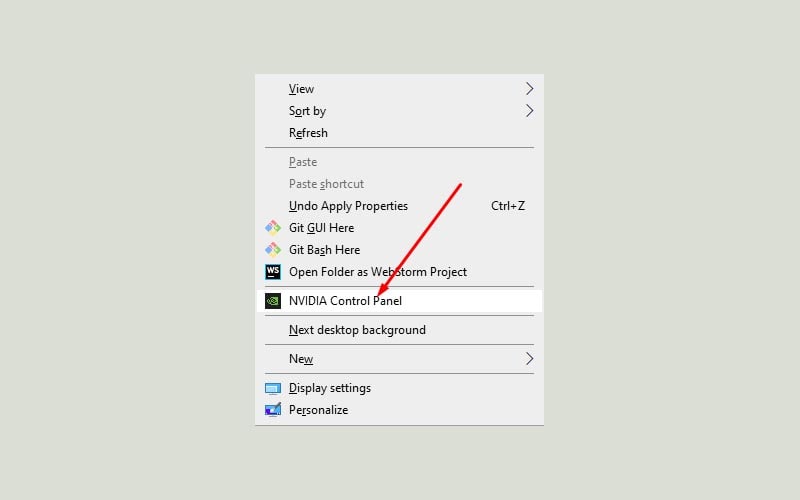

Các câu hỏi thường gặp
Có nên bật NVIDIA G-SYNC không?
Có, nếu bạn có một màn hình hỗ trợ NVIDIA G-Sync và một GPU tương thích, thì nên bật tính năng này.
NVIDIA G-Sync giúp đồng bộ hóa tần số làm mới giữa GPU và màn hình, giảm hiện tượng tearing (màn hình bị rách) và stuttering (giật lag), cung cấp trải nghiệm gaming mượt mà hơn. Nó cũng giúp giảm độ trễ đầu vào, cho phép bạn phản ứng nhanh hơn trong các trò chơi.
Tuy nhiên, để sử dụng được G-Sync, bạn cần một màn hình hỗ trợ G-Sync và kết nối màn hình với GPU thông qua DisplayPort.
Làm thế nào để biết màn hình của có hỗ trợ G-SYNC không?
- Nhấp chuột phải vào vùng trống trên màn hình, chọn NVIDIA Control Panel.
- Tại mục 3D Settings, nhấn vào Manage 3D settings. Ở tab Global Settings cuộn xuống và tìm tùy chọn Monitor Technology. Nếu không có mục này hoặc có nhưng không có tùy chọn G-SYNC Compatiable tức là màn hình bạn không hỗ trợ công nghệ G-SYNC.
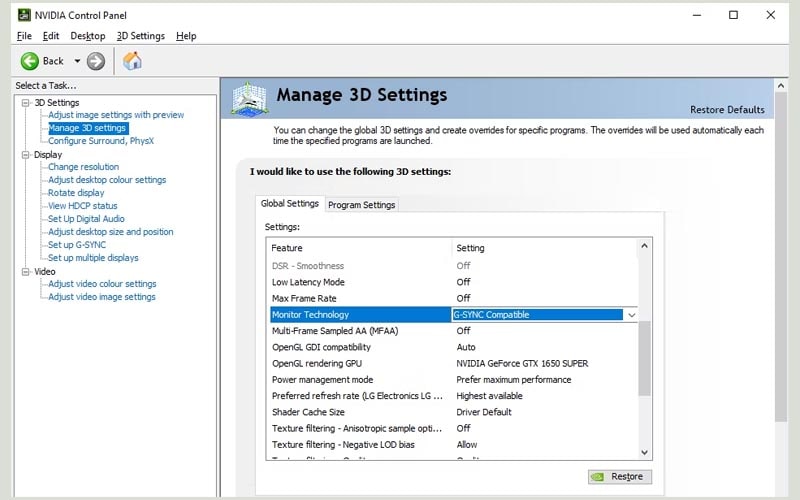
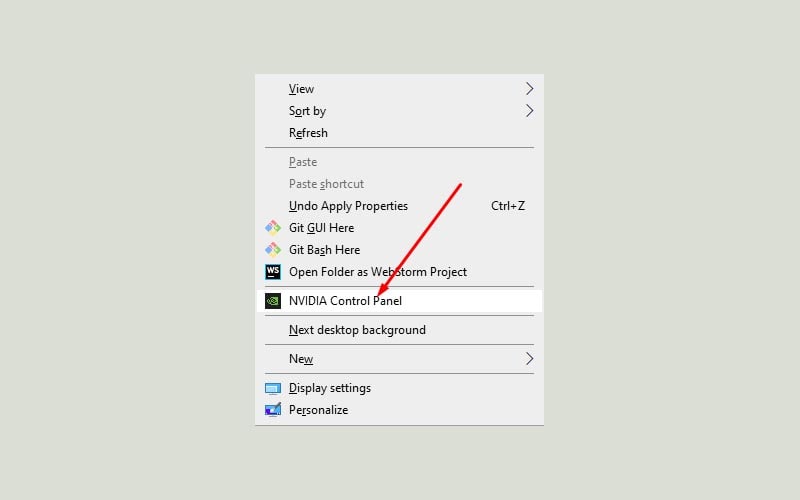
NVIDIA G-SYNC Compatible là gì?
NVIDIA G-Sync Compatible là một chứng nhận của NVIDIA dành cho các màn hình không phải là G-Sync native nhưng vẫn có khả năng tương thích với công nghệ G-Sync.
Các màn hình được chứng nhận G-Sync Compatible đã được NVIDIA kiểm tra và đảm bảo rằng chúng có khả năng hoạt động tốt với các tính năng G-Sync của GPU NVIDIA, bao gồm đồng bộ hóa tần số làm mới và giảm thiểu hiện tượng rách hình. Điều này cho phép người dùng tận hưởng lợi ích của G-Sync trên các màn hình không phải là G-Sync native mà không cần sử dụng cáp DisplayPort.


